仮想通貨取引所ABCCで取引履歴をダウンロードする方法

仮想通貨の納税額の確定をするために、各取引所の取引履歴が必要となります。
この記事では、仮想通貨取引所ABCCで、確定申告時に必要になる取引履歴をダウンロードする方法をまとめました。
海外取引所の取引履歴データについて
取引履歴データは、税金の損益計算や確定申告に使用します。
国内取引所については、年間取引報告書という、税金計算を簡単にするための簡易的な報告書が存在しますが、海外取引所ではこの報告書をダウンロードすることはできません。
仮想通貨の海外取引所を利用したユーザーは、それぞれの取引所から取引履歴データを取得し、そのデータを元にして、「移動平均法」もしくは「総平均法」で損益計算をすることになります。
詳しくは以下の国税庁Webページを参照ください。
ABCCで取引履歴をダウンロードする方法
ABCCで取引履歴を取得する方法を紹介します。
ABCC公式サイトにログインすると、以下のような画面になるので、左上の「Exchange」をクリックします。
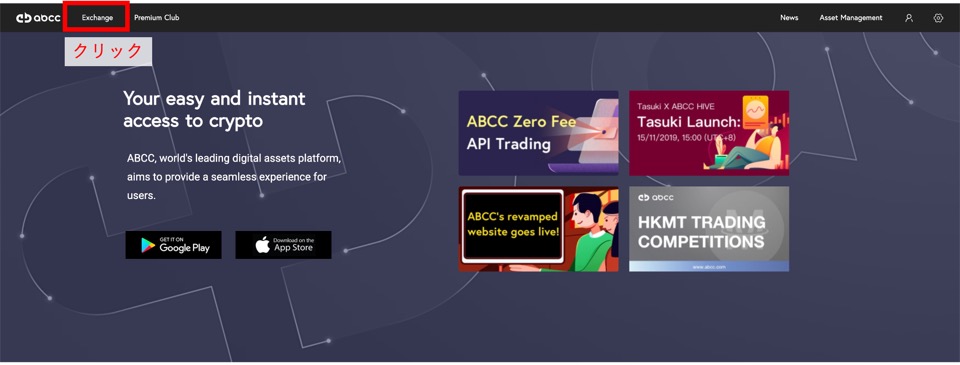
仮想通貨の取引画面に移ります。左上メニューから「Orders」をクリックします。
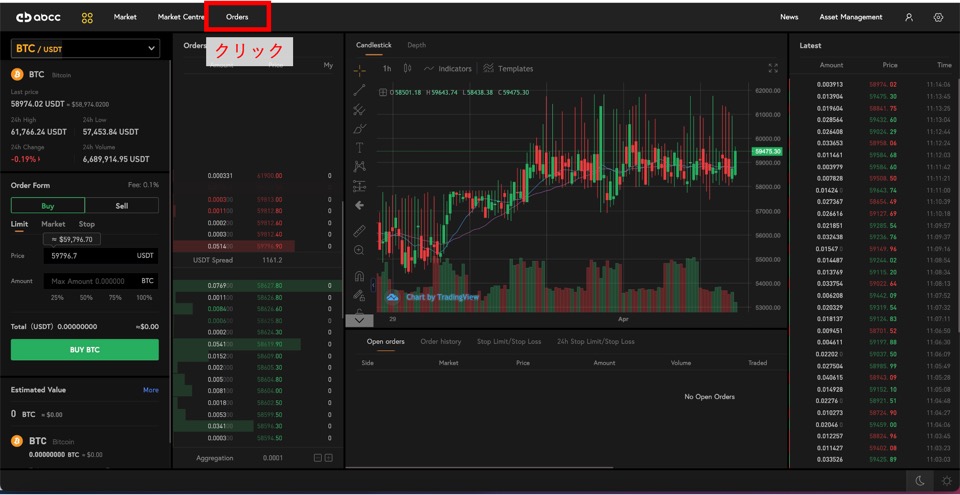
注文メニューが表示されます。「Trade history」をクリックします。
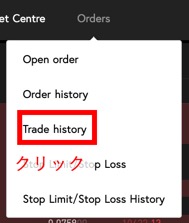
取引履歴の画面が表示されます。左上の方にある「Export」をクリックします。
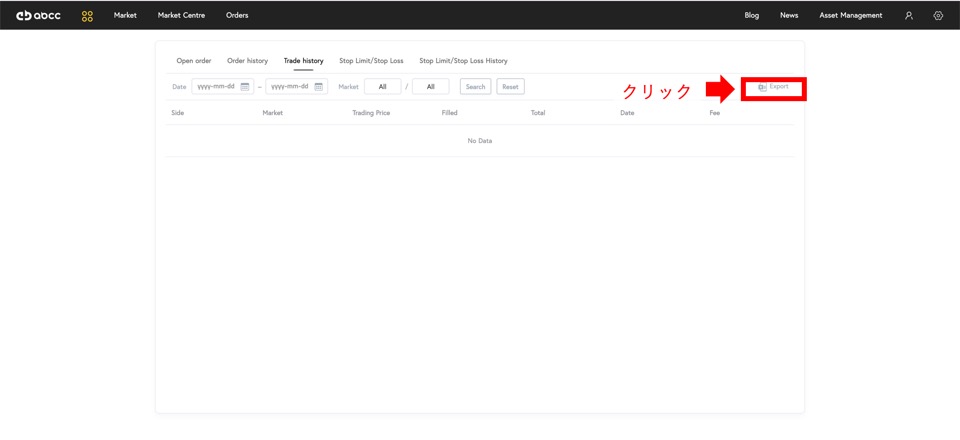
期間を指定して、「Export」をクリックすれば、取引履歴をダウンロードできます。ただし、期間は最長で3ヶ月までしか指定できません。1年間分のデータを取得するためには、何回かに分けてデータを取得する必要があります。
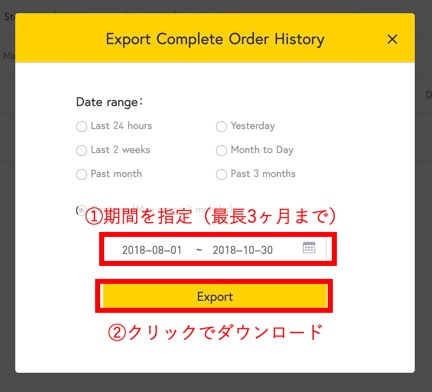
ダウンロードデータはCSVファイルになっており、エクセルなどで開くと形式を確認できます。
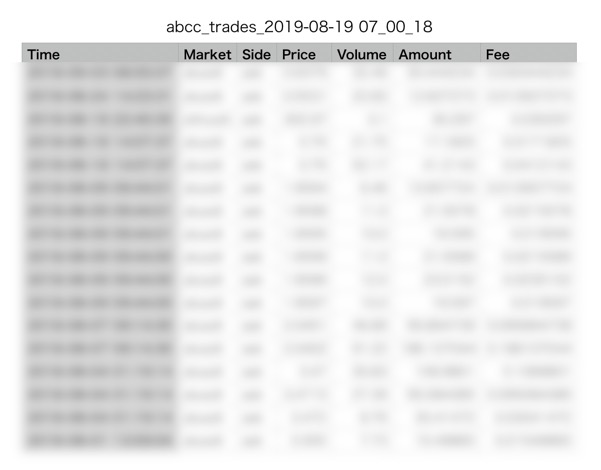
ABCCで入出金履歴を取得する方法
続いて、入出金履歴の取得方法です。ABCCでは、入出金履歴のデータダウンロード機能がないので、入出金履歴は、表示される履歴をコピー&ペーストして取得します。
まずは、上部メニューから「Asset Management」をクリックします。
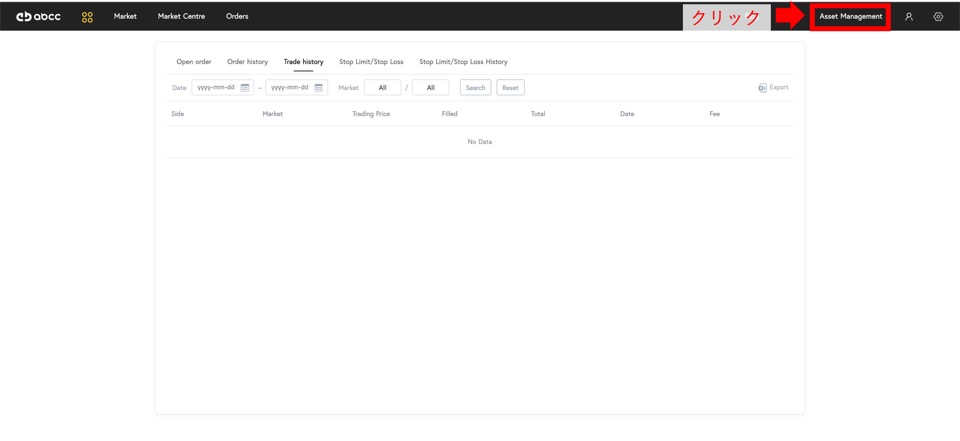
資産関係のメニューが開くので、「History」をクリックします。
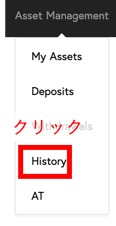
資産の履歴ページに移ります。「Deposits」タブが指定されていることを確認し、表示されている入金履歴を選択し、コピーして、エクセルなどに貼り付けます。
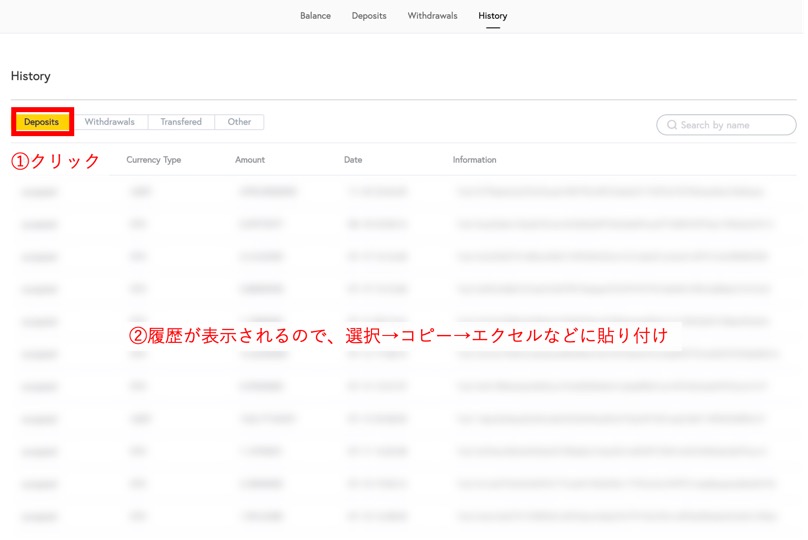
出金履歴は、「Withdrawals」タブをクリックすることで表示できます。表示されている出金履歴を選択し、コピーして、エクセルなどに貼り付けます。
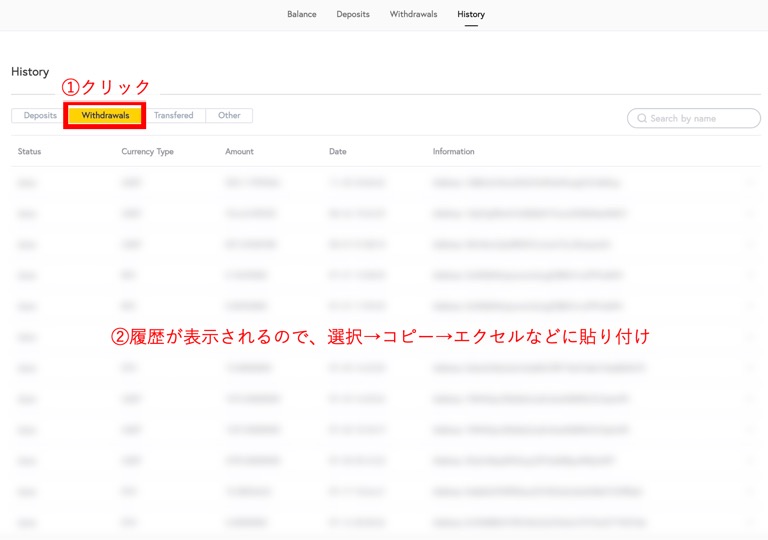
ABCCでその他の履歴を取得する方法
ABCCでは、配当や報酬をもらえる仕組みがあるため、これらの受け取り履歴を取得する必要があります。
入出金履歴と同様に、「Asset Management」→「History」と進みます。
その後、「Other」タブをクリックすれば、配当・報酬の受け取り履歴が表示されます。これらの履歴を全て選択し、コピーして、エクセルなどに貼り付けます。
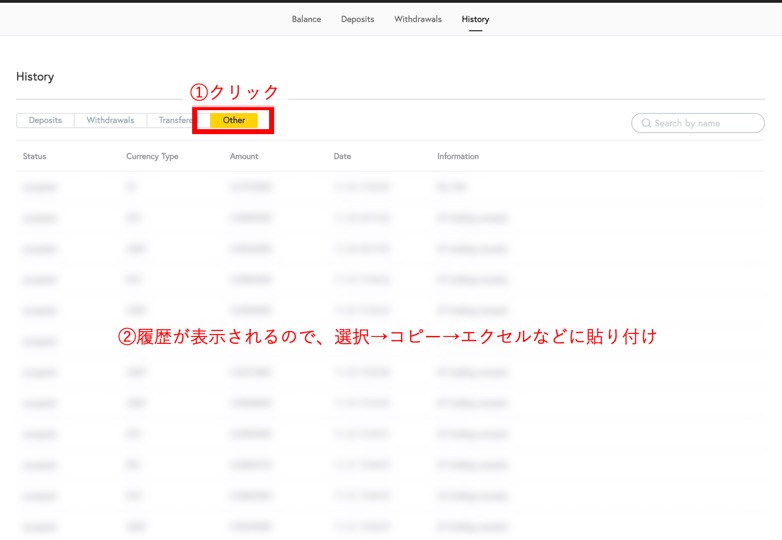
仮想通貨の利益計算が終わったら
仮想通貨の利益計算が終わったら、計算結果を経費などと合わせて確定申告書に記入し、確定申告を行うこととなります。
確定申告でお悩みがある場合や、税金対策・節税を検討している場合は、問い合わせフォームからお気軽に相談ください。
